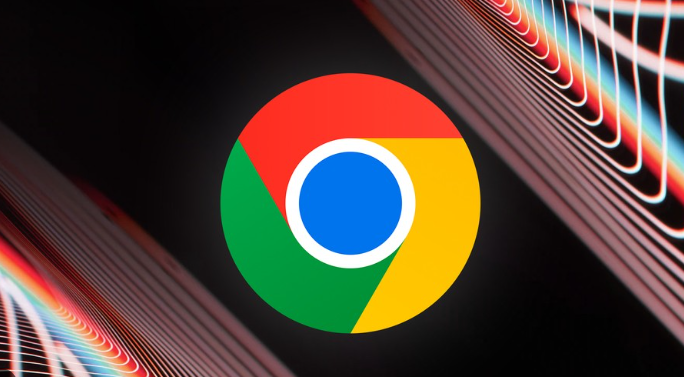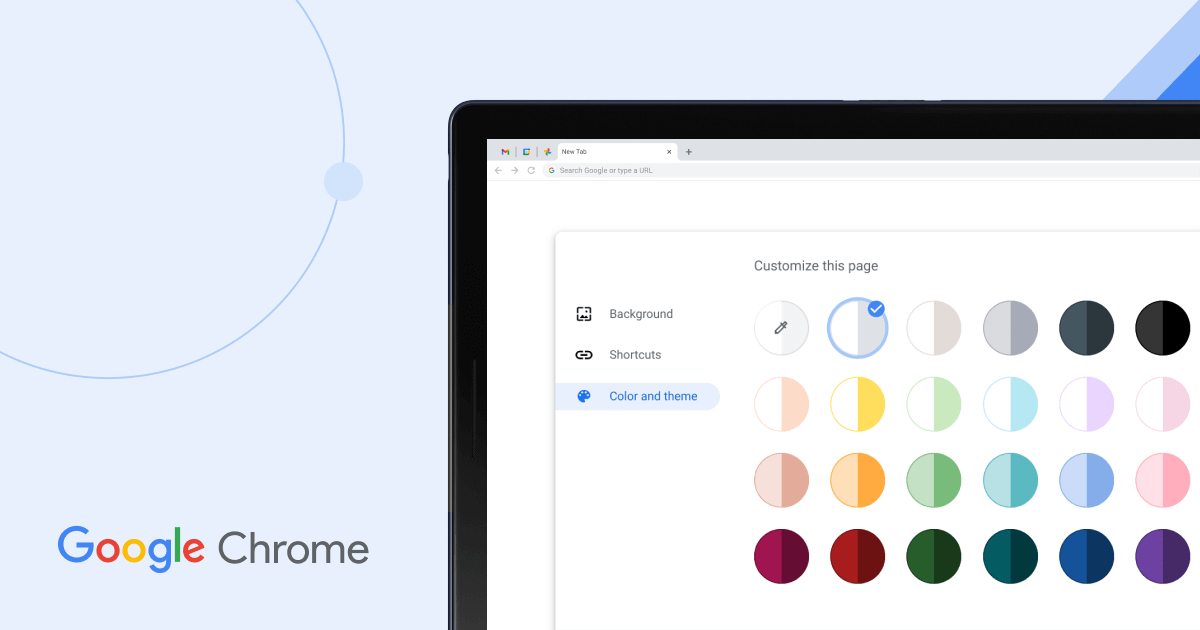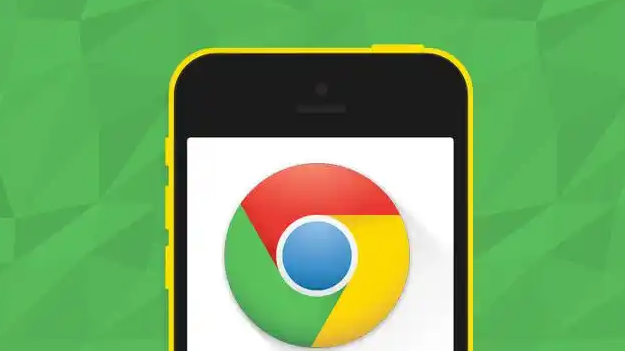Chrome浏览器下载管理策略及实操方法
时间:2025-06-18
来源:谷歌浏览器官网
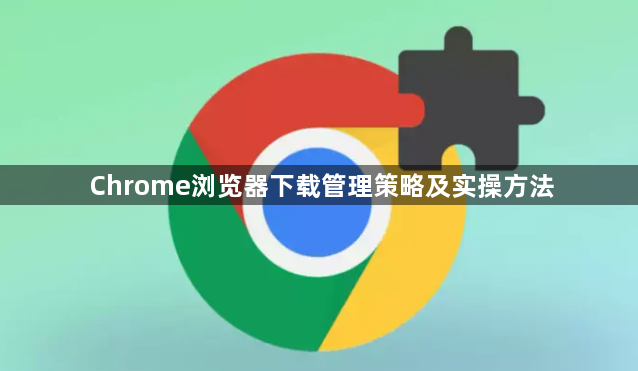
一、下载路径设置与管理
1. 更改默认下载位置:打开Chrome浏览器,点击右上角的三个垂直点(菜单按钮),选择“设置”。在设置页面中,向下滚动找到“高级”选项并点击展开。在“高级”设置中,找到“下载”部分,点击“位置”右侧的文件路径。在弹出的对话框中,选择你想要设置为默认下载位置的文件夹,例如可以在D盘新建一个名为“Downloads”的文件夹,然后选择该文件夹。这样,以后下载的文件就会自动保存到这个指定的文件夹中,方便你进行统一管理。
2. 定期清理下载文件夹:随着时间的推移,下载文件夹可能会积累大量文件,占用磁盘空间。你可以定期(如每周或每月)手动清理下载文件夹,删除那些已经不再需要的文件。同时,对于一些临时下载的文件(如安装包解压后的临时文件),在确认安装完成后,可以立即将其从下载文件夹中删除,以保持文件夹的整洁和减少磁盘占用。
二、下载任务优先级设置(间接实现)
1. 利用下载队列顺序:Chrome浏览器本身没有直接提供设置下载任务优先级的功能,但可以通过合理安排下载任务的顺序来间接实现类似的效果。当你需要下载多个文件时,先点击下载最重要的文件,这样它会排在下载队列的最前面,浏览器会优先处理该下载任务。后续添加的下载任务会依次排列在队列后面。例如,如果你需要先下载一个工作相关的紧急文件,再下载一些娱乐视频,就先点击工作文件的下载链接,然后再点击视频的下载链接。
2. 暂停和继续下载:如果发现某个下载任务速度过慢或者想要优先处理其他下载任务,可以暂停当前下载任务。点击下载列表中的文件名称,在弹出的菜单中选择“暂停”。当你想要继续该下载任务时,再次点击文件名称,选择“继续”。通过这种方式,你可以灵活地调整下载任务的进度,优先完成重要的下载。
三、多设备同步下载列表(需借助扩展程序)
1. 安装扩展程序:在Chrome浏览器中进入扩展程序管理页面,可以通过输入`chrome://extensions/`并回车,或者点击浏览器右上角的三个垂直点,选择“更多工具”>“扩展程序”。然后在扩展程序页面的右下角找到“打开Chrome网上应用店”的链接,点击进入。在网上应用店中,搜索“Download List Sync”或类似的关键词,找到一个评价较好且功能符合需求的扩展程序,点击“添加至Chrome”按钮进行安装。
2. 配置和使用扩展程序:安装完成后,打开Google浏览器,点击右上角新安装的扩展程序图标。根据扩展程序的说明和设置选项,登录你的账号(如谷歌账号)。登录后,扩展程序会自动将当前设备的下载列表同步到云端服务器。在其他设备上安装相同的扩展程序并登录同一账号后,就可以查看和同步下载列表了。这样,你可以在一台设备上开始下载任务,然后在另一台设备上继续或管理这些下载任务。
四、监控下载进度和速度
1. 查看下载状态:在Chrome浏览器底部状态栏中,可以看到当前下载任务的进度条。点击进度条,可以打开下载列表页面,在该页面中,你可以看到每个下载任务的状态(如正在下载、已暂停、已完成等)、进度百分比、下载速度、预计剩余时间等信息。通过这些信息,你可以实时了解下载任务的情况。
2. 分析下载速度慢的原因:如果发现下载速度较慢,可以检查网络连接是否正常。可以尝试关闭其他正在使用网络的应用程序(如在线视频播放、云存储同步等),以释放网络带宽给下载任务。同时,也可以检查下载文件的来源是否稳定。如果是从服务器下载文件,服务器负载过高或者网络拥堵可能会导致下载速度变慢。在这种情况下,可以稍后再尝试下载,或者联系文件提供方寻求帮助。